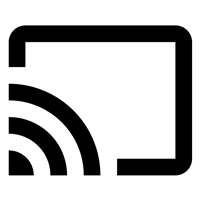Disney Plus는 올해 초 스트리밍 서비스 분야에 뛰어들었습니다. 그리고 상황은 다시는 예전 같지 않을 것입니다! Baby Yoda 밈은 인터넷을 장악했으며 Marvel과 Pixar의 전체 콘텐츠 라이브러리는 구독만 하면 됩니다.

다양한 방법으로 디즈니 플러스에 접속할 수 있습니다. 소스에서 직접 또는 새로운 번들 거래를 통해. Chromecast를 사용하여 시청할 수도 있습니다. 편리합니다. 그러나 새로운 스타워즈 시리즈는 모바일 장치에서 볼 수 있는 것이 아니라 큰 화면에서 볼 가치가 있습니다. 정확히 어떻게 그렇게 합니까?
"멍청한"TV에서 어떻게 Chromecast Disney Plus를 사용합니까?
때로는 스마트 TV가 그렇게 오래되지 않았다는 사실을 잊습니다. 많은 사람들이 스마트 범주에 속하지 않는 대형 스크린 TV를 가지고 있지만 여전히 꽤 멋집니다. 그러므로 그들은 왜 그들을 제거해야합니까? 휴대기기에서 콘텐츠를 TV로 전송하는 옵션을 사용하려면 Chromecast 기기가 필요합니다.
그리고 하나가 있다면 Disney Plus를 캐스팅할 수도 있습니다. 가장 먼저 필요한 것은 Disney Plus 계정입니다. 아직 가입하지 않았다면 Disney Plus로 이동하여 모든 단계를 따르기만 하면 됩니다. 실제로 사용하고 싶은지 확인하기 위해 7일 무료 평가판을 사용할 수도 있습니다. 그런 다음 아래 단계를 따르세요.
- Chromecast 기기를 HDMI 포트 중 하나에 연결합니다.
- 리모컨을 사용하여 올바른 HDMI 입력으로 전환하십시오.
- 모바일 장치에서 Disney Plus 계정에 액세스합니다.
- 보고 싶은 영화나 TV 프로그램을 찾아 엽니다.
- 기기의 오른쪽 상단 모서리에 있는 Chromecast 아이콘을 탭합니다.
- 화면에 표시되는 장치 목록에서 TV를 선택합니다.
- 즐기다!

Android TV에서 Chromecast Disney Plus를 사용하는 방법
Android 스마트 TV를 가지고 있고 Disney Plus가 제공하는 신선하고 흥미로운 콘텐츠를 모두 보고 싶어 하는 사람들에게는 훨씬 더 쉬운 과정입니다. Chromecast 장치가 필요하지 않으므로 구성 및 올바르게 설치하는 것에 대해 걱정할 필요가 없습니다.
TV가 모바일 장치와 동일한 무선 네트워크에 연결되어 있는지 확인하기만 하면 됩니다. 또는 Chromecast Disney Plus를 사용하려는 컴퓨터.
- Android TV를 켭니다.
- 모바일 장치에서 디즈니 계정에 로그인합니다.
- 시청하려는 프로그램이나 영화를 선택합니다.
- 오른쪽 상단 모서리에 있는 Chromecast 아이콘을 탭합니다.
- 표시되는 기기 목록에서 TV를 찾습니다.
웹에서 디즈니 플러스 캐스팅하기
랩톱이나 데스크톱 컴퓨터에서 Disney Plus에 액세스하는 것이 더 편리한 경우 해당 방식으로도 콘텐츠를 전송할 수 있습니다. Disney Plus는 웹에서 Chromecast를 지원합니다. 그렇게 하려면 Google 크롬 브라우저를 사용해야 합니다.
웹 브라우저에서 Disney Plus 계정에 로그인하여 영화나 TV 프로그램을 재생하기 시작하면 오른쪽 상단에 Chromecast 아이콘이 표시됩니다. 아이콘을 탭하기만 하면 목록에서 TV를 찾을 수 있습니다.

전송 아이콘이 표시되지 않는 경우
Chromecast를 사용할 때 가장 일반적인 문제 중 하나는 전송 아이콘이 표시되지 않는다는 것입니다. 이런 일이 발생하면 당황스러울 수 있습니다. 모든 설정과 준비가 완료되었습니다. 갑자기 Chromecast 기기와 모바일 기기가 연결되지 않습니다. 다음은 이러한 상황이 발생했을 때 수행할 수 있는 몇 가지 작업입니다.
- 모바일 기기가 Wi-Fi에 연결되어 있는지 확인하세요. 그렇다면 Chromecast 기기에 연결된 동일한 무선 네트워크입니까?
- 인터넷 연결을 확인하십시오. 라우터를 재설정한 다음 전송 아이콘이 표시되는지 확인합니다.
- 여전히 Disney Plus 앱에 전송 아이콘이 표시되지 않으면 앱을 종료했다가 다시 실행해 보세요.
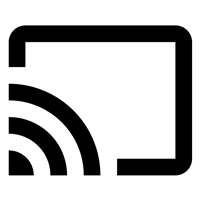
이 단계를 통해 Disney Plus를 TV에 성공적으로 연결하여 훌륭한 콘텐츠를 모두 즐길 수 있는지 확인해야 합니다.
Chromecast로 여부
누구나 빠르게 액세스해야 할 때 스마트폰이나 태블릿으로 바로 이동하는 데 익숙합니다. TV에서 콘텐츠를 전송하는 경우 원하는 콘텐츠를 시청할 수 있는 정말 간편한 지름길입니다. 때로는 침대에서 휴대폰으로 Mandalorian 에피소드를 시청하지만 다른 경우에는 큰 화면으로 봐야 합니다. 클릭 몇 번만 하면 됩니다. 물론 결함이 있을 수 있지만 전반적으로 이것은 좋아하는 디즈니 플러스 콘텐츠를 보는 멋진 방법입니다.
Chromecast를 사용하여 Disney Plus를 시청하십니까? 그리고 그것에 대해 어떤 문제가 있었습니까? 아래 의견 섹션에 알려주십시오.